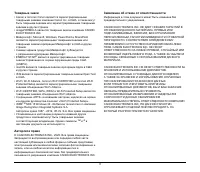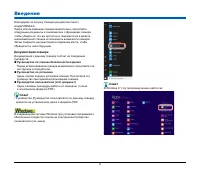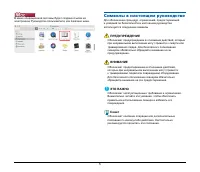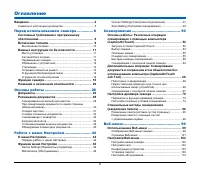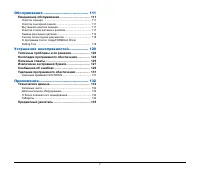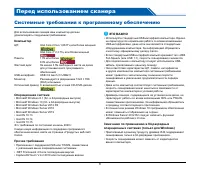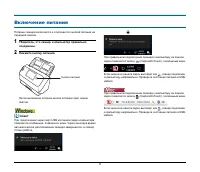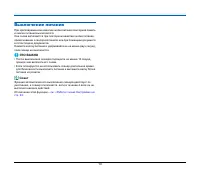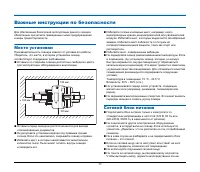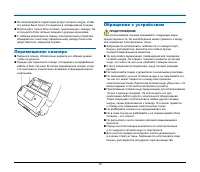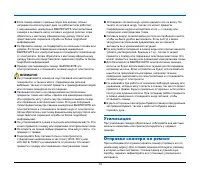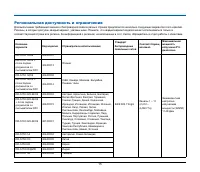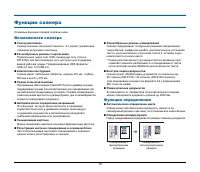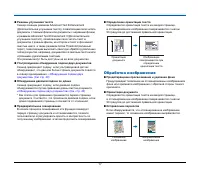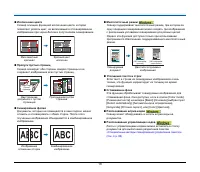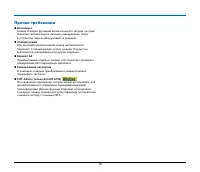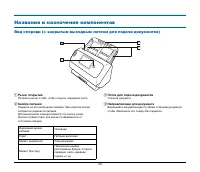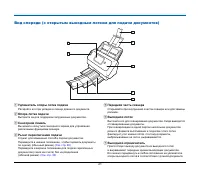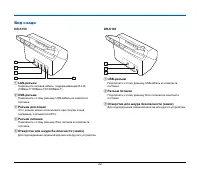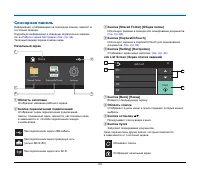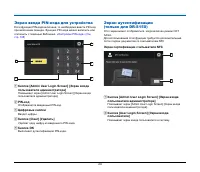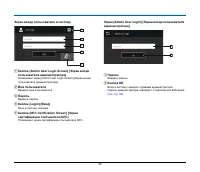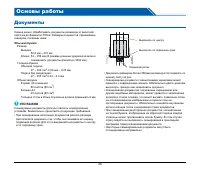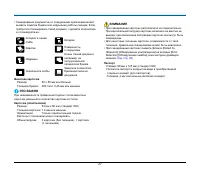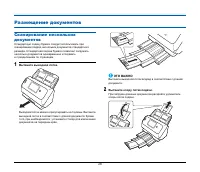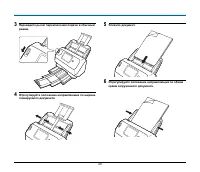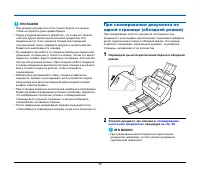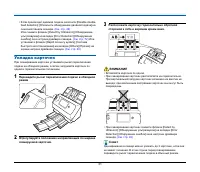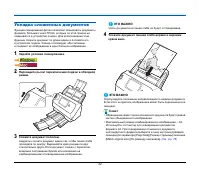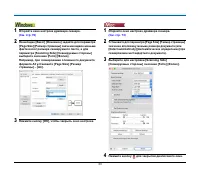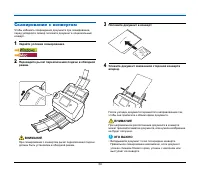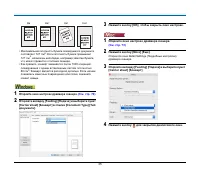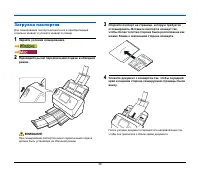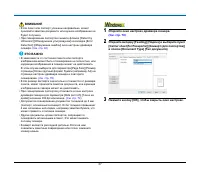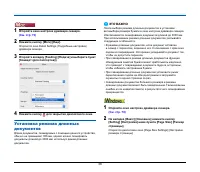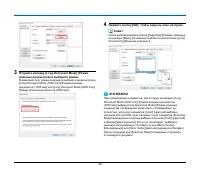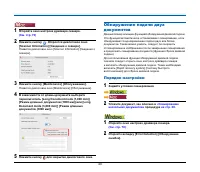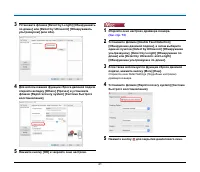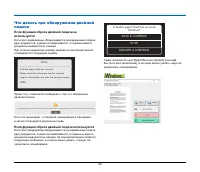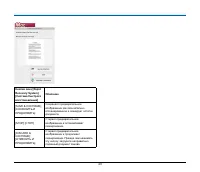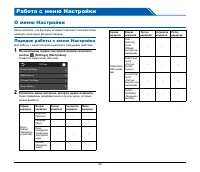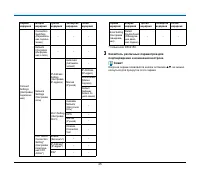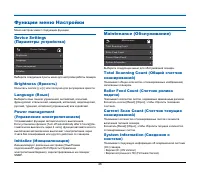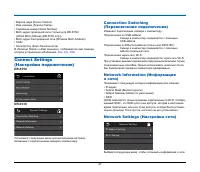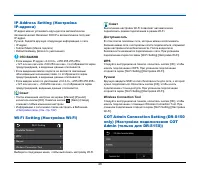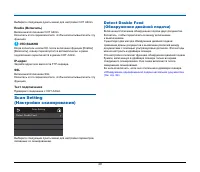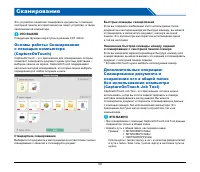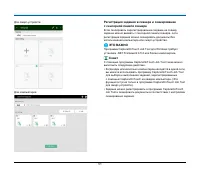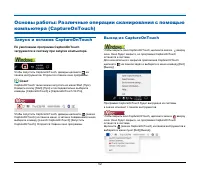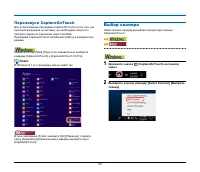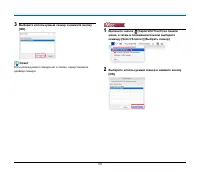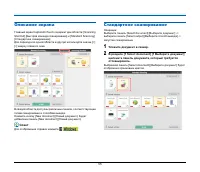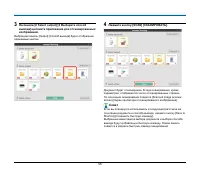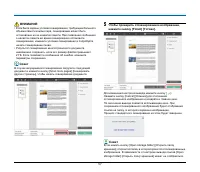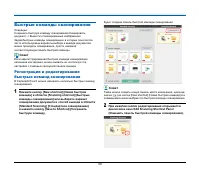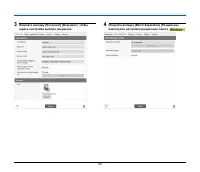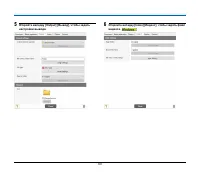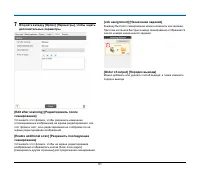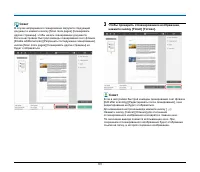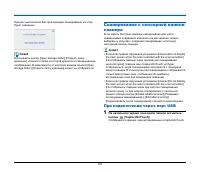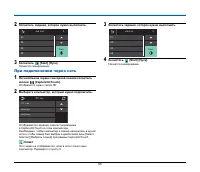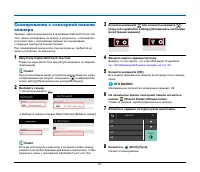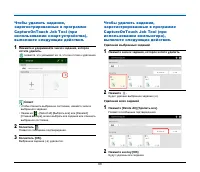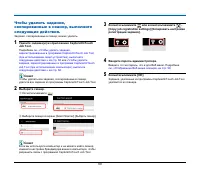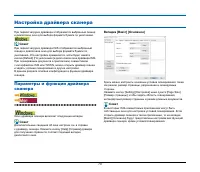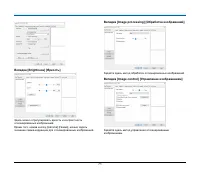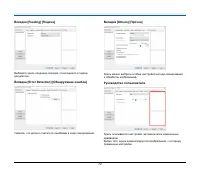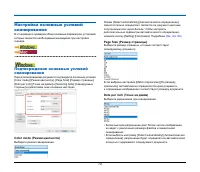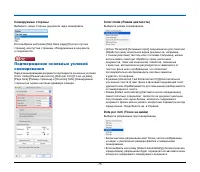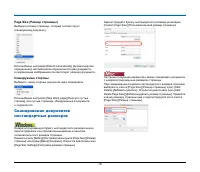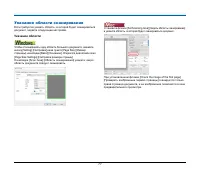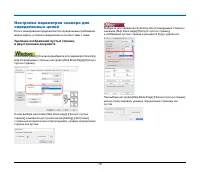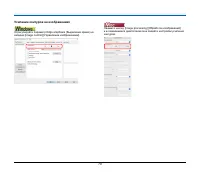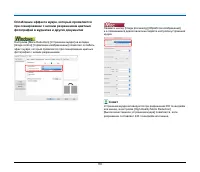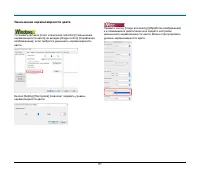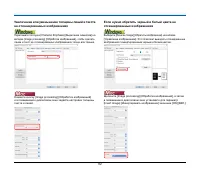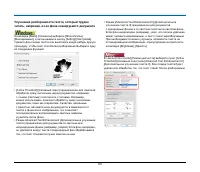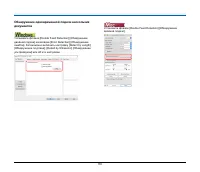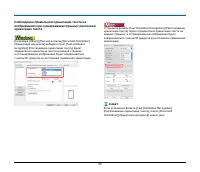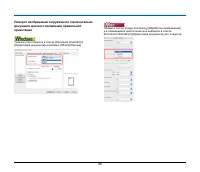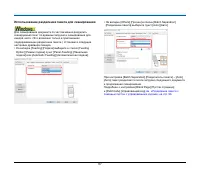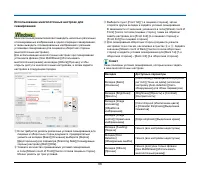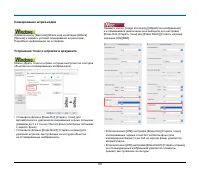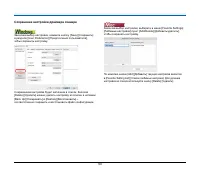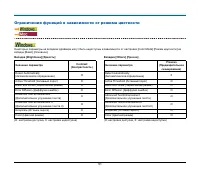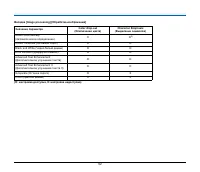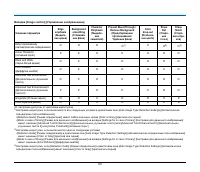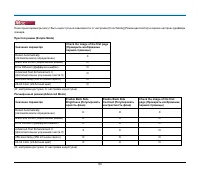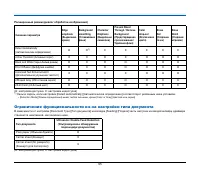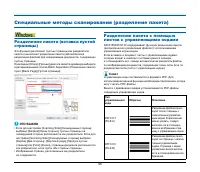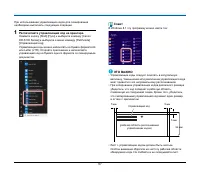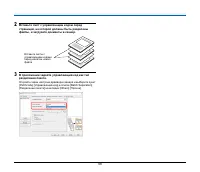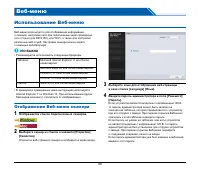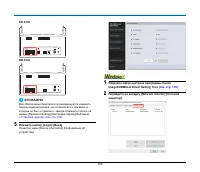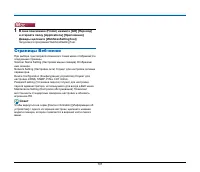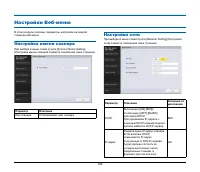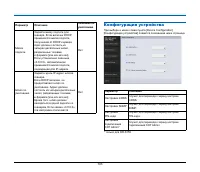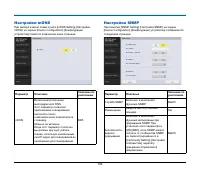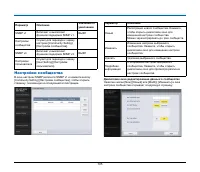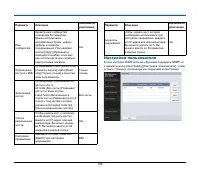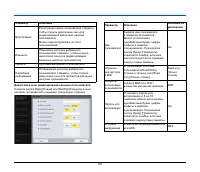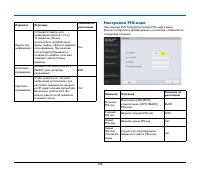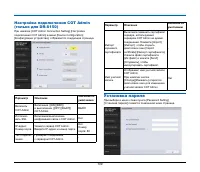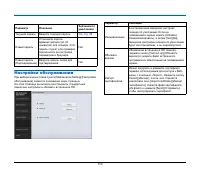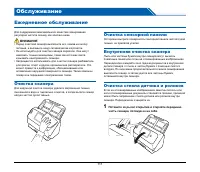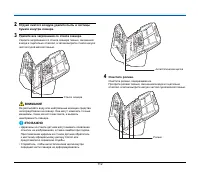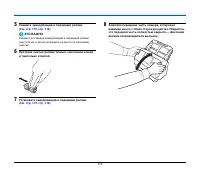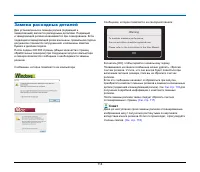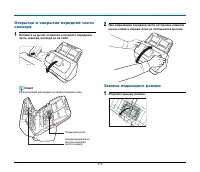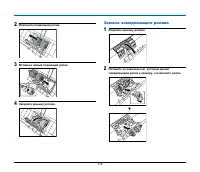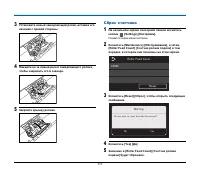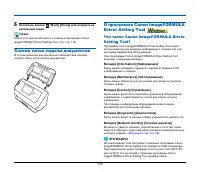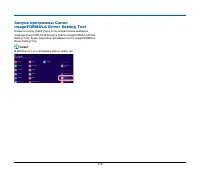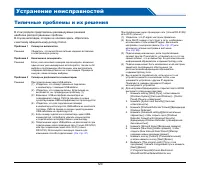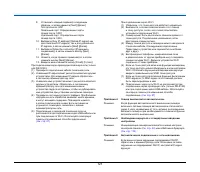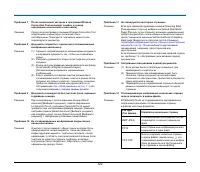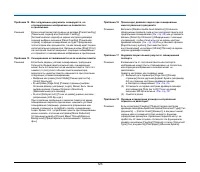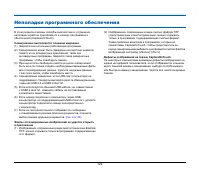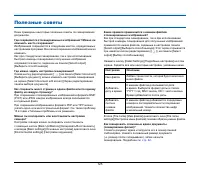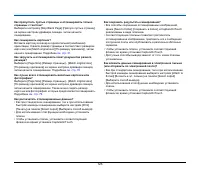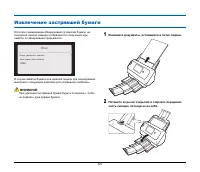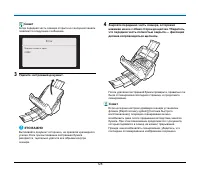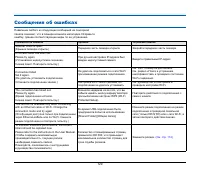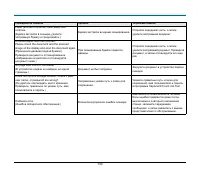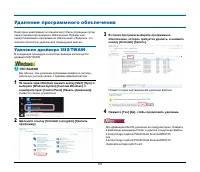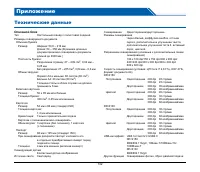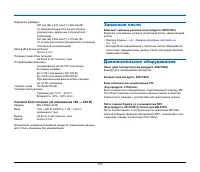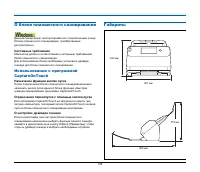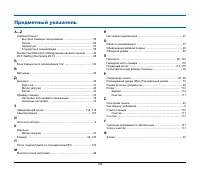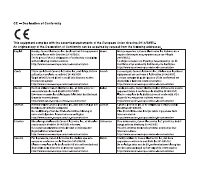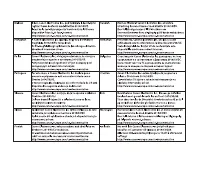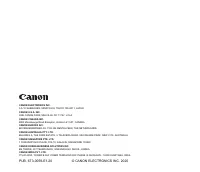Сканеры Canon imageFORMULA DR-S150 - инструкция пользователя по применению, эксплуатации и установке на русском языке. Мы надеемся, она поможет вам решить возникшие у вас вопросы при эксплуатации техники.
Если остались вопросы, задайте их в комментариях после инструкции.
"Загружаем инструкцию", означает, что нужно подождать пока файл загрузится и можно будет его читать онлайн. Некоторые инструкции очень большие и время их появления зависит от вашей скорости интернета.
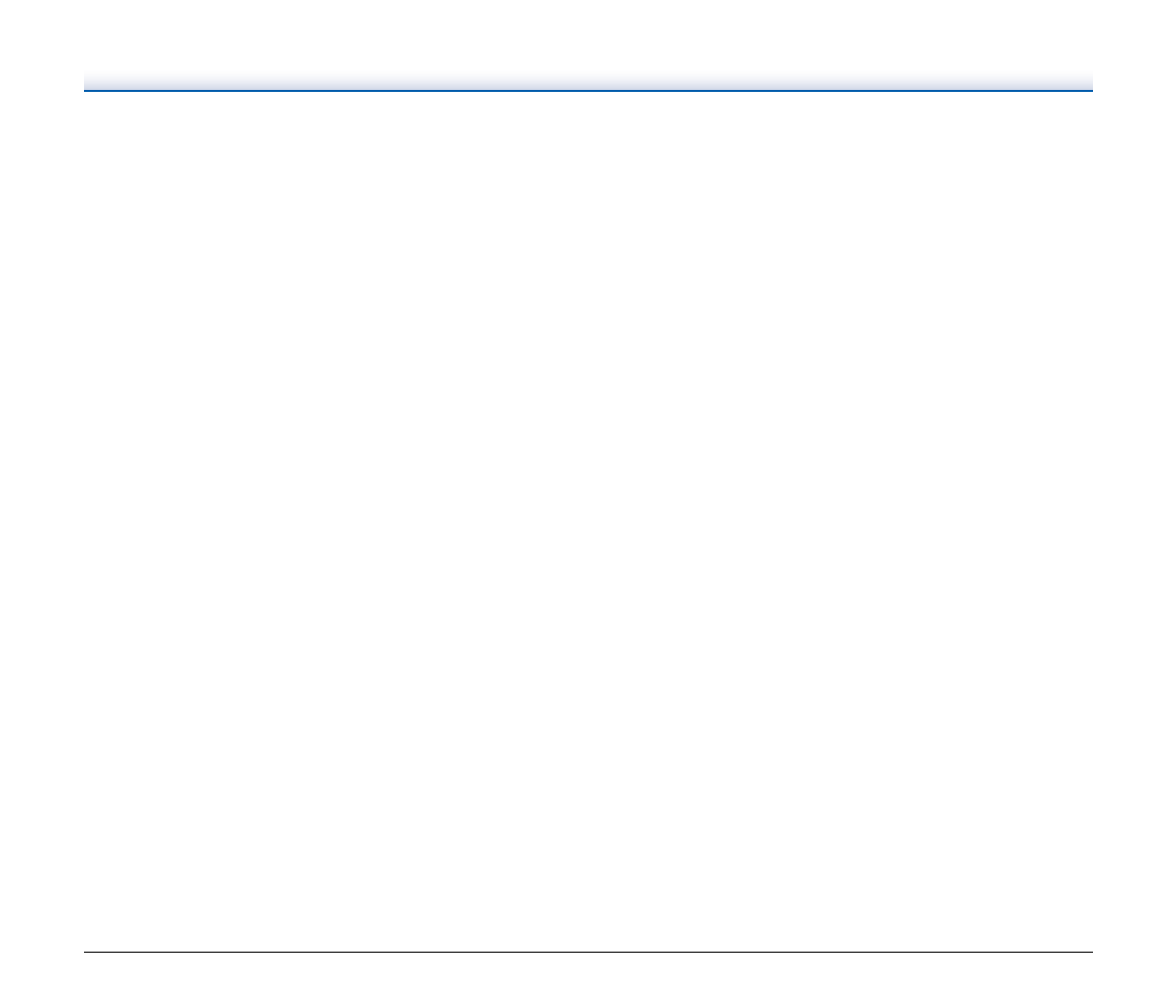
126
Как
пропустить
пустые
страницы
и
отсканировать
только
страницы
с
текстом
?
Выберите
настройку
[Skip Blank Page] [
Пропуск
пустых
страниц
]
на
экране
настроек
драйвера
сканера
,
затем
начните
санирование
.
Как
сканировать
карточки
?
Вставьте
карточку
в
сканер
в
горизонтальной
(
альбомной
)
ориентации
.
Укажите
размер
страницы
в
соответстви
с
размером
карточки
(
или
[Match original size] [
По
размеру
оригинала
]),
затем
начните
сканирование
.
Подробнее
.
Как
загрузить
и
отсканировать
пакет
документов
разного
размера
?
Выберите
[Page Size] [
Размер
страницы
] - [Match original size]
[
По размеру
оригинала
]
на
экране
настроек
драйвера
сканера
,
затем
начните
сканирование
.
Подробнее
.
Как
лучше
всего
отсканировать
визитные
карточки
или
фотографии
?
Выберите
[Page Size] [
Размер
страницы
] - [Match original size]
[
По размеру
оригинала
]
на
экране
настроек
драйвера
сканера
,
затем
начните
сканирование
.
Также
можно
задать
размер
карточек
или
фотографий
,
которые
предполагается
сканировать
.
Подробнее
Как
распечатать
отсканированные
данные
?
•
Как
при
стандартном
сканировании
,
так
и
при
использовании
быстрой
команды
сканирования
выберите
настройк
[Print]
[
Печать
]
на
панели
[Select output] [
Выберите
способ
вывода
].
•
Для
использования
этой
функции
необходимо
установить
плагин
.
•
Чтобы
установить
плагин
,
установите
соответствующий
флажок
во
время
установки
CaptureOnTouch.
Как
сохранить
результаты
сканирования
?
•
Все
способы
сохранения
отсканированных
изображений
,
кроме
[Save to folder] [
Сохранить
в
папке
],
в
CaptureOnTouch
реализованы
в
виде
плагинов
.
•
Соответствующие
плагины
позволяют
распечатать
отсканированное
изображение
,
приложить
его
к
сообщению
элктронной
почты
или
опубликовать
в
различных
облачных
сервисах
.
•
Чтобы
установить
плагин
,
установите
соответствующий
флажок
во
время
установки
CaptureOnTouch.
•
Доступные
способы
вывода
зависят
от
того
,
какие
плагины
установлены
.
Как
вложить
данные
сканирования
в
электронное
письмо
(
или
отправить
по
электронной
почте
)?
•
Как
при
стандартном
сканировании
,
так
и
при
использовании
быстрой
команды
сканирования
выберите
настройк
[Attach to
E-mail] [
Вложить
в
эл
.
письмо
]
на
панели
[Select output]
[
Выберите
способ
вывода
].
•
Для
использования
этой
функции
необходимо
установить
плагин
.
•
Чтобы
установить
плагин
,
установите
соответствующий
флажок
во
время
установки
CaptureOnTouch.
Содержание
- 4 Введение; Документация; Совет
- 5 ПРЕДУПРЕЖДЕНИЕ
- 6 Оглавление
- 7 Обслуживание; Устранение
- 8 Системные
- 10 ЭТО
- 11 Место
- 12 Перемещение
- 13 ВНИМАНИЕ; Утилизация
- 16 Возможности; Функции
- 17 Обработка
- 23 䣕䣶䣣䣴䣶
- 24 OK
- 26 Документы
- 28 Сканирование
- 38 Установка
- 40 Порядок
- 42 䣇䣴䣴䣱䣴
- 44 меню
- 46 Device Settings; Power management; Total Scanning Count (
- 47 Connect Settings; Connection Switching; Настройки
- 48 Wireless Connection Tool
- 49 SSL; Scan Setting; Detect Double Feed
- 52 Выход
- 53 Выбор
- 55 Стандартное
- 58 Регистрация; Edit Scanning Shortcut Panel
- 62 Имя; Применение; Основы
- 64 При
- 66 Android
- 70 Параметры
- 74 Подтверждение
- 77 Указание
- 99 Использование; Отображение
- 102 Настройка
- 111 Ежедневное
- 114 䣑䣍; 䣙䣣䣴䣰䣫䣰䣩
- 117 䣔䣧䣵䣧䣶
- 118 Что
- 120 Типичные
- 131 Удаление
- 132 Приложение; Технические; Основной
- 133 Запасные; Дополнительное
- 134 Габариты
- 135 A—Z